Ainsi que arborant une interface utilisateur lisse et propre et des méthodes de flux de travail intéressantes, Bitwig studio a des possibilités audio uniques de routage. Il est livré avec sa juste part des plug-ins et instruments groupés, mais une chose que son manque pour l'instant est un compresseur multibande. Cependant, en utilisant l'effet FX Layer fourni, il est très facile de construire votre propre. Jetons un coup d'œil à la façon dont cela est fait dans Bitwig Studio.
Étape 1 - Ajout d'une couche de FX
Permet de construire un compresseur multibande comme si nous l'utilisions pour la maîtrise d'une piste audio stéréo (mais vous pouvez également l'appliquer à des pistes audio simples si vous voulez). D'abord ajouter une couche FX plug-in de la piste principale de sortie. Pour cela, sélectionnez d'abord la piste Master, puis cliquez sur le signe plus et choisissez FX couche sous l'onglet Containers. Ceci va insérer une instance vide de la couche de FX. Sur cette couche FX, nous voulons créer trois couches différentes (ou plus si vous voulez plus de groupes dans votre compresseur multibande).
Étape 2 - Ajouter des couches à la Conteneurs
Cliquez sur le signe plus dans la couche de FX (ou tout simplement glisser un périphérique / effet sur cette zone pour créer une couche) et choisir le dispositif dynamique sous l'onglet Audio FX que le compresseur. C'est un grand compresseur, il a des contrôles standard et un graphique montrant votre forme de compression, plus vous pouvez composer en compression vers le bas avec la section Fort ou de compression vers le haut avec la zone calme (qui bien parler un peu plus un peu plus tard dans cet article) .
Ajoutez une autre couche, et de nouveau choisir le FX audio dynamique, et le faire une fois de plus afin que vous ayez 3 couches.
Étape 3 - Créer vos bandes de gamme EQ
Maintenant, pour définir les bandes de l'égaliseur pour chaque couche. Le principe derrière un compresseur multibande est que chaque groupe crée une gamme EQ clé, et les différentes compressions sont appliquées à chaque groupe. Sur la première couche avant d'ajouter un EQ2 le compresseur dynamique. Vous pouvez utiliser le signe plus avant l'effet dynamique de l'ajouter.
Régler la bande Salut à un filtre passe-bas de 24 dB. Solo cette couche, et lors de la lecture de votre chanson, décider où vous voulez que le bas de gamme soit. Ive mis ma fréquence de 100 Hz, et le Q de 0,7.
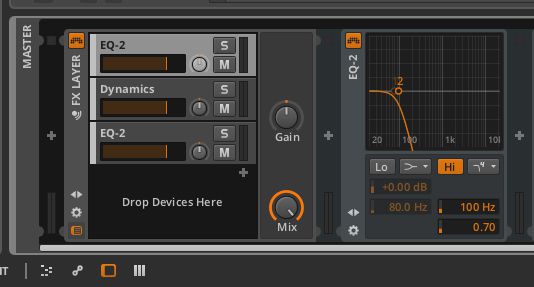
Aller à la troisième couche et ajouter une EQ2 en face de la dynamique. Cette fois réglée la bande Lo à un filtre 24 dB HIPASS. Ce sera votre haut de gamme, afin de choisir où vous voulez que cette gamme soit. Ive mien fixé à environ 1,8 kHz.
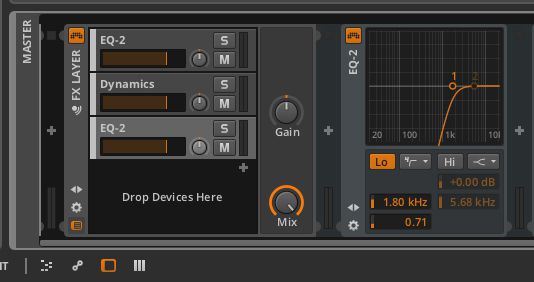
Pour la bande du milieu, il occupera la région entre ces deux filtres, mais avec un léger peu de crossover. Alors ajouter encore une EQ2 en face de l'effet de la dynamique de la bande du milieu. Réglez le passe-bas à environ 110 Hz, et la HIPASS à environ 1,81 kHz.
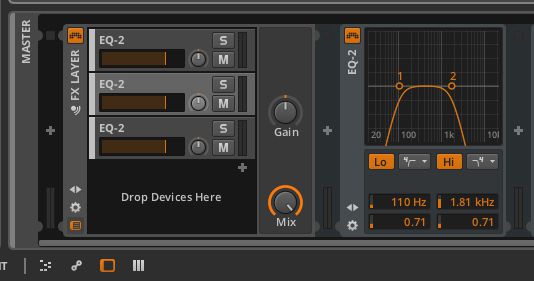
Maintenant que vous avez mis en place vos 3 bandes d'égalisation différents pour la compression multibande. Vous pouvez revenir en arrière et écouter chaque couche en solo pour comparer chaque bande d'égaliseur. Peut-être pour la bande basse que vous voulez entendre principalement la basse et la grosse caisse, dans la bande Mid vous voulez que les voix et la guitare d'être plus dominante, et la bande haute contiendra toutes les fin étincelle haute comme les cymbales, hi-hats et la gamme haut de gamme des guitares. Ces bandes seront différents en fonction de la composition de votre chanson, si peu de peaufinage seront nécessaires en fonction de comment il sonne sur votre côté. Regardons maintenant comment compresser ces bandes.
Étape 4 - Ajout dans Certains compression
Avec la compression multibande vous allez utiliser les paramètres légèrement moins intensives que votre compresseur mono-bande standard. Donc, plus d'attaque et de relâchement sont souhaitées. Commençons par la bande Low. Solo cette couche, puis ajouter dans un rapport de compression fort d'environ 1:1.40, mis l'attaque de 32 ms et la libération de 550 ms, maintenant commencer tirant vers le bas le seuil jusqu'à ce que vous entendiez la compression de la région de la basse.
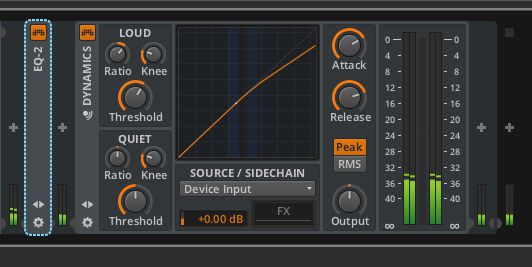
Maintenant, déplacez sur les autres bandes et de passer par les mêmes étapes. Mais ce qui est vraiment la clé est d'annuler l'isolement de la bande et entendre les bandes dans le contexte de toute la chanson. Donc ne peaufiner les réglages dans l'isolement pendant trop longtemps car il peut ne pas sembler cohérente sans le reste des bandes d'égalisation.
Étape 5 - Réglage de vos niveaux de bande
Après la compression des bandes, vous remarquerez que votre chanson mélange aura changé, en particulier les niveaux entre les différentes bandes. Peut-être votre basse sonne maintenant trop faible dans le mélange. La beauté de la compression multibande est que vous pouvez utiliser chaque bande comme un indicateur de niveau. Utilisez la sortie sur les plug-in Dynamics comme un gain de maquillage pour chaque bande. Peut-être que vous voulez augmenter la région de la basse, puis augmenter également la bande haute de plus d'éclat sur votre mixage. Si vous êtes l'utiliser dans un contexte de maîtrise de la consommation juste de légères augmentations dans les niveaux sur les bandes, comme de grands sauts dans les niveaux peuvent avoir un effet dramatique indésirable sur le mélange.

Étape 6 - Affectation de macros
Pour le rendre encore plus facile, vous pouvez affecter certains paramètres sur les plug-ins à des macros. Permet de classer les gains de maquillage de chaque compresseur de sorte que vous pouvez facilement ajuster ces des macros. Cliquez sur la double flèche pour développer pour afficher les boutons Macros.
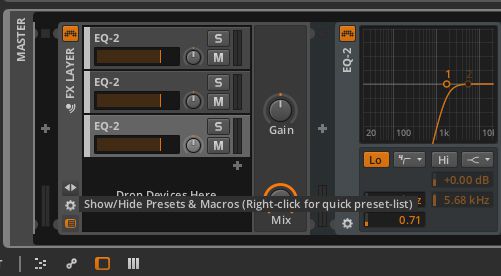
Maintenant dessus de chaque bouton, il ya une tête de flèche pointant vers la droite. Ceci est le bouton de routage modulaire. Cliquez sur ce itll et commencer à clignoter en bleu. Maintenant, cliquez sur le bouton de sortie pour la faible dynamique de la bande plug-in. Ensuite, vous pouvez définir une plage pour la sortie en faisant glisser vers le haut ou vers le bas avec votre souris. Vous ne serez pas en train de changer radicalement les niveaux, de sorte que vous pouvez définir une petite plage de touches. Cliquez sur la flèche bleue à clignoter pour terminer la macro assignation.
Passer et faire la même chose pour les autres sorties de la bande. Maintenant vous pouvez facilement ajuster les niveaux pour les bandes à travers les macros. Vous pouvez également renommer les macros en double-cliquant sur le nom, puis en tapant un nouveau nom. J'ai renommé mes macros sur Faible, Moyen et Elevé pour que je puisse facilement distinguer les macros est attribué à quelle sortie. Vous avez 8 macros que vous pouvez utiliser sur la couche de FX, alors peut-être vous aussi vous voulez affecter les seuils de macros de sorte que vous pouvez les adapter ainsi à partir de la vue Macros.
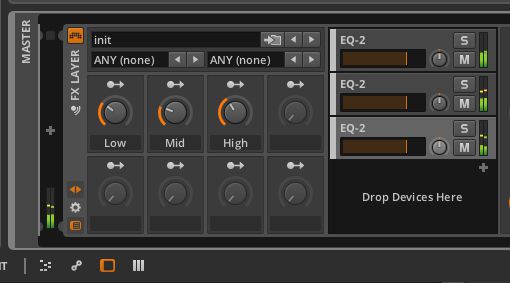
Étape 7 - hausse de compression
Un autre avantage de la mise en place de ce compresseur multibande utilisant les effets Dynamics est que vous pouvez appliquer la hausse de compression / détente à votre mix. Il est le mode silencieux sur l'effet dynamique. Il a un rapport, le seuil et le genou. Mais vous pouvez apercevoir lorsque vous modifier ces paramètres comment il change le graphique. Cela prendra la dynamique inférieurs et compresser cette région calme de l'audio et ajouter une forme différente à votre audio. Essayez-le et écoutez ce qu'il fait à votre maître.
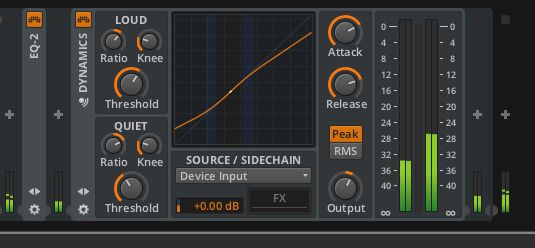
Conclusion
Maintenant que vous avez créé votre propre effet de la compression multibande dans Bitwig en studio, ce devrait être très utile lorsque vous êtes la maîtrise de votre audio et que vous voulez avoir ce contrôle supplémentaire sur la dynamique de votre mix final. Vous pouvez également appliquer la compression multibande à des éléments individuels dans votre mélange si vous voulez, mais laissez mauvais que à vous de décider. Jusqu'à Bitwig Studio comprend un compresseur multibande intégré, c'est un excellent moyen d'atteindre ce résultat en utilisant ses effets et dispositifs groupés actuels.
http://www.macprovideo.com/tutorial/bitwig-studio-101-creating-your-1st-bitwig-project
http://www.macprovideo.com/tutorial/bitwig-studio-102-effects-and-processing-explored
http://www.macprovideo.com/tutorial/bitwig-studio-103-instruments-and-midi-explored



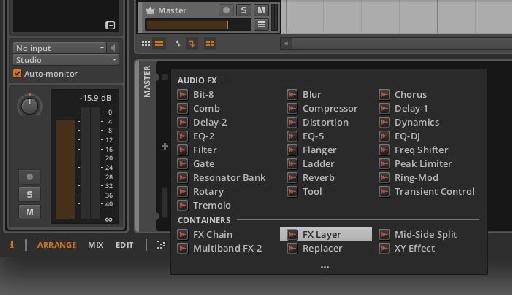
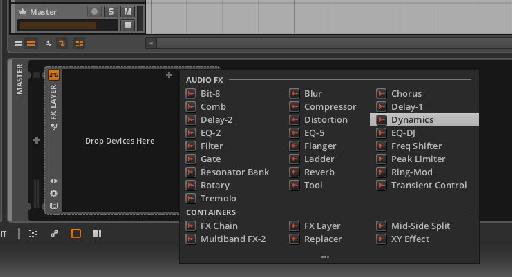

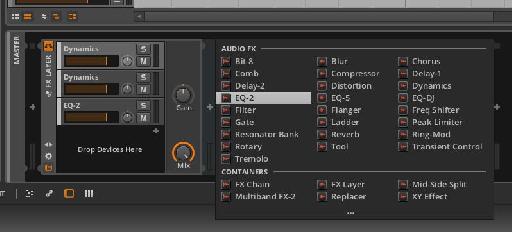



 © 2024 Ask.Audio
A NonLinear Educating Company
© 2024 Ask.Audio
A NonLinear Educating Company
Discussion
Want to join the discussion?
Create an account or login to get started!